如何高效使用Revit进行建筑设计:从入门到精通的全面指南
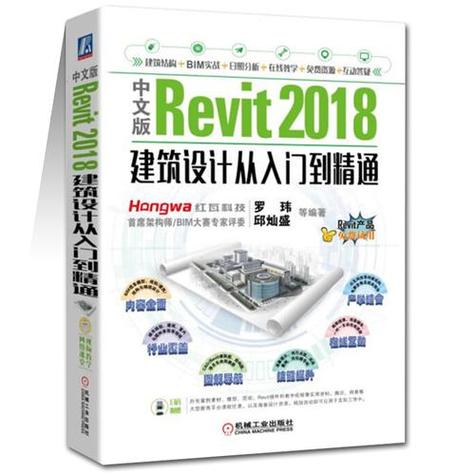
---
# 如何高效使用Revit进行建筑设计:从入门到精通的全面指南
建筑设计行业正在经历一场技术革命。传统的CAD工具越来越不能满足现代建筑师对效率和精确度的需求,而BIM(建筑信息模型)则迅速成为新标准。在这众多BIM软件中,Autodesk Revit凭借其领先的功能和全面的解决方案,成为了业内的佼佼者。这篇指南将带你一步步了解如何高效使用Revit进行建筑设计,从入门到精通。
## 1. 初识Revit:基础概念和界面导航
### 1.1 什么是Revit?
Revit是Autodesk公司开发的BIM软件,它允许用户在一个集成平台上进行设计、建模和施工文档的创建。与传统的CAD软件不同,Revit不仅限于二维绘图,它更多地关注三维建模和信息管理,使得参与项目的各方可以共享和协调信息,从而提高工作效率和减少错误。
### 1.2 用户界面介绍
初次打开Revit,你会看到一个相对复杂的界面,但不要被吓倒。熟悉以下几个关键部分:
- **Ribbon栏**:顶部的操作菜单栏,包括各种命令和工具。
- **属性面板**:左侧显示选中对象的属性,可以进行修改。
- **项目浏览器**:右侧用于导航模型的各个部分(视图、楼层、族等)。
- **绘图区**:中央区域,也是主要的设计工作区。
熟练掌握这些部分可以帮助你快速上手并提高工作效率。
## 2. 基础操作和设置
### 2.1 项目创建
启动Revit后,首先需要创建一个新项目:
- 点击`File > New > Project`,选择合适的模板(例如:建筑模板),然后点击`OK`。
### 2.2 楼层和平面图设置
设置项目的楼层和平面图是开始设计前的重要步骤:
- 在项目浏览器中找到`Elevations`(标高视图),右键点击其中的一个视图,然后选择`Duplicate View > Duplicate`来复制视图。
- 在标高视图中,使用`Level`工具创建必要的楼层,并适当调整楼层高度。
### 2.3 墙体和空间布置
墙体是建筑设计的基础元素:
- 在`Architecture`选项卡下,选择`Wall`工具,开始绘制墙体。
- 根据实际需求设置墙体类型(如承重墙、隔断墙)和厚度。
### 2.4 门窗安装
- 在`Architecture`选项卡下,选择`Door`或`Window`工具,将门窗布置在墙体上。
- 使用属性面板调整门窗类型和尺寸。
## 3. 三维建模与细化设计
### 3.1 创建三维视图
要查看并编辑三维模型:
- 在项目浏览器中,右键点击`3D Views`,选择`Default 3D View`。
- 通过旋转、缩放等操作检查模型的完整性和准确性。
### 3.2 添加结构和机械系统
Revit不仅限于建筑结构,还可以添加各种设施设备:
- 使用`Structure`选项卡中的工具添加梁、柱等结构元素。
- 在`Systems`选项卡中,添加HVAC系统、电气设备和管道系统。
### 3.3 详图设计
- 使用`Detail`工具补充细节设计,如节点大样图、剖面图等。
- 利用`Annotation`选项卡添加标注和注释,确保设计信息清晰传达。
## 4. 参数化设计和族创建
Revit的强大之处在于其参数化设计能力和自定义族功能。
### 4.1 族的概念
族(Family)是Revit中的基本构件单位。例如,门、窗、家具都是族。理解和创建自定义族可以大幅提升设计灵活性和效率。
### 4.2 创建自定义族
- 进入`File > New > Family`,选择合适的族模板(如Metric Door)。
- 使用`Create`选项卡中的工具绘制族几何形状,设定参数(如宽度、高度等)。
- 保存并加载族到项目中,通过属性面板设置参数,实现动态调整。
## 5. 协作和团队工作
### 5.1 工作共享
Revit提供了强大的协作功能:
- 通过`Collaborate > Collaborate`启用工作共享,将项目保存到共享位置。
- 团队成员可以分别同步和更新模型,避免重复劳动和冲突。
### 5.2 云协作
使用`BIM 360`等云平台,可以实现跨地域团队的协同工作,实时共享项目信息,提高工作效率。
## 6. 文档输出和项目交付
### 6.1 制图及打印设置
完成设计后,需要生成图纸和报告:
- 使用`View > Sheet`创建图纸视图,将模型各部分视图拖动到图纸上。
- 设置打印机和图纸尺寸,进行打印测试。
### 6.2 输出规格书和数量表
- 借助`Schedule/Quantities`工具生成材料表和工程量清单。
- 导出为Excel或PDF格式以便审核和使用。
## 7. 提升技巧与资源推荐
### 7.1 提高工作效率的小技巧
- 熟练使用快捷键:例如`WA`创建墙,`DL`删除线。
- 制定工作模板:提前设置好常用的视图、样板和族,以便快速调用。
### 7.2 学习资源和社区
持续学习和交流有助于掌握最新技术:
- 官方教程和文档:访问Autodesk Revit的官网,获取最新的教程和技术支持。
- 在线论坛和社区:如RevitCity、The Building Coder,通过社区提问和分享经验。
- 视频教程:YouTube、Lynda.com等平台上的视频课程丰富多样,适合不同水平的学习者。
## 结语
Revit作为一款功能强大的BIM软件,为建筑设计行业带来了全新的生产力和精确度。这篇指南从基础操作到高级技巧,再到团队协作和项目交付,全面涵盖了掌握和高效使用Revit的各个方面。希望通过本文,读者能够对Revit有一个更加深入和系统的了解,为未来的建筑设计工作打下坚实的基础。
无论你是刚接触Revit的新手,还是希望提升技能的专业人士,都可以按照本文的建议一步步实践,加深理解,不断进步。祝你在Revit的使用过程中取得丰硕成果,创造出更多优秀的建筑作品!
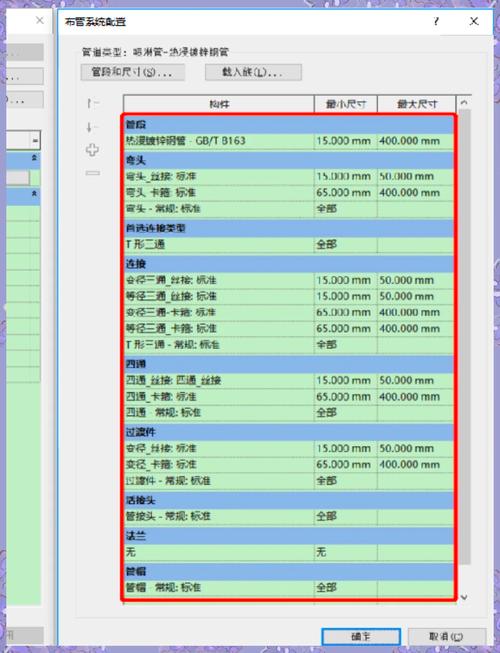
---
BIM技术是未来的趋势,学习、了解掌握更多BIM前言技术是大势所趋,欢迎更多BIMer加入BIM中文网大家庭(http://www.wanbim.com),一起共同探讨学习BIM技术,了解BIM应用!
相关培训